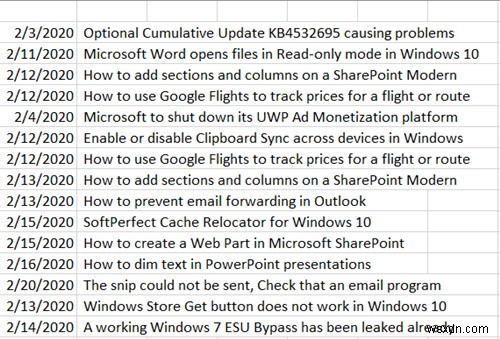यदि Microsoft Excel में आपका डेटा खराब संरचित है और एक ही कॉलम में समायोजित किया गया है, तो आप इसे कई स्तंभों में विभाजित कर सकते हैं। यह पोस्ट एक एकल लंबे कॉलम को एक्सेल में एक से अधिक कॉलम में विभाजित करने के बारे में आसानी से समझ में आने वाले निर्देश प्रदान करती है। ।
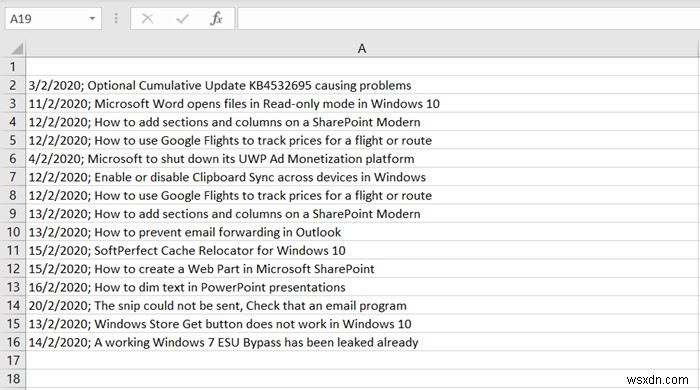
Excel में एक कॉलम को कई कॉलम में विभाजित करें
डेटा सेट की मात्रा के आधार पर, उपयोगकर्ता टेक्स्ट को कॉलम में विभाजित करने के लिए एक या अधिक सीमांकक का चयन कर सकता है।
- टेक्स्ट को कॉलम विजार्ड में बदलें का उपयोग करें
- अपने डेटा के लिए सीमांकक चुनें
- गंतव्य चुनें
आप टेक्स्ट को एक कॉलम में ले सकते हैं और टेक्स्ट को कॉलम में कनवर्ट करें विज़ार्ड का उपयोग करके इसे कई कॉलम में विभाजित कर सकते हैं।
1] टेक्स्ट को कॉलम विजार्ड में बदलें का उपयोग करें
एक्सेल शीट खोलें जिसमें आप एक कॉलम को कई कॉलम में विभाजित करना चाहते हैं।
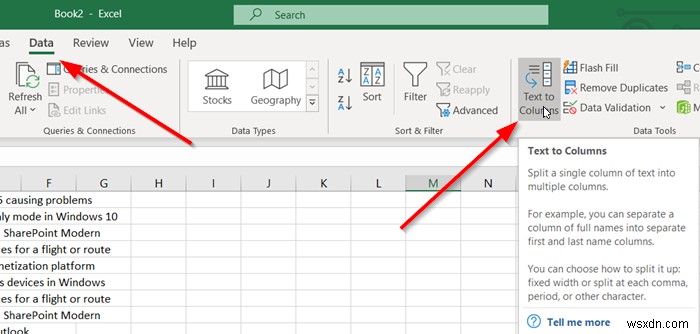
फिर, 'डेटा . पर जाएं ' टैब करें और 'कॉलम पर टेक्स्ट करें . चुनें ' अनुभाग।
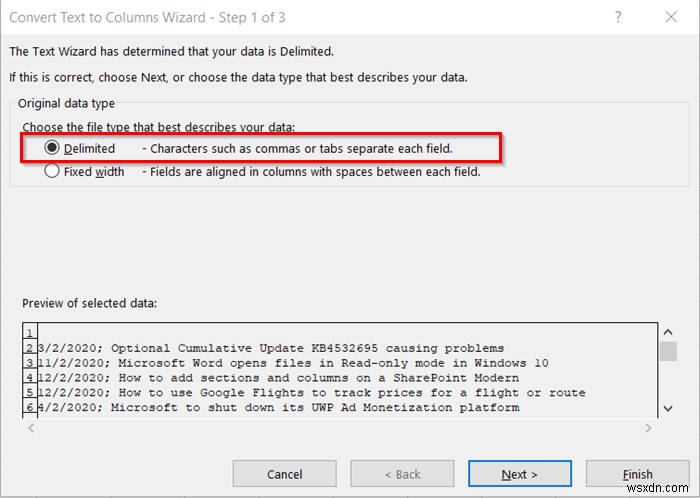
इसके बाद, 'टेक्स्ट को कॉलम में बदलें . में आपकी स्क्रीन पर दिखाई देने वाला विज़ार्ड, सीमांकित . चुनें रेडियो बटन और 'अगला . पर क्लिक करें ' जारी रखने के लिए।
2] अपने डेटा के लिए सीमांकक चुनें
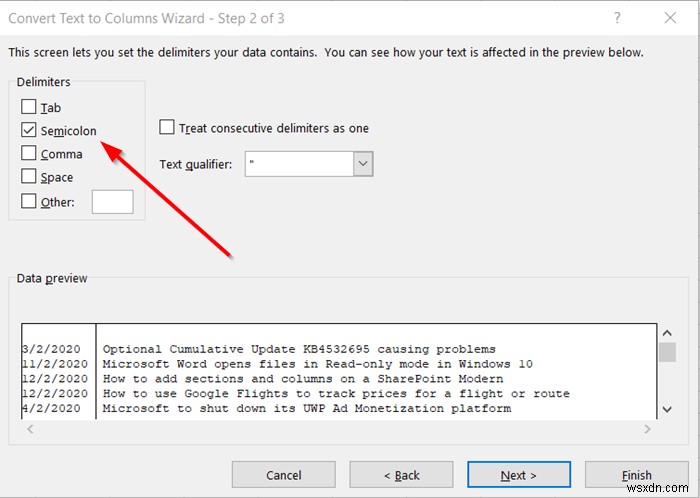
यहां, अपने डेटा के लिए सीमांकक निर्दिष्ट करें। उदाहरण के लिए, कॉमा और स्पेस।
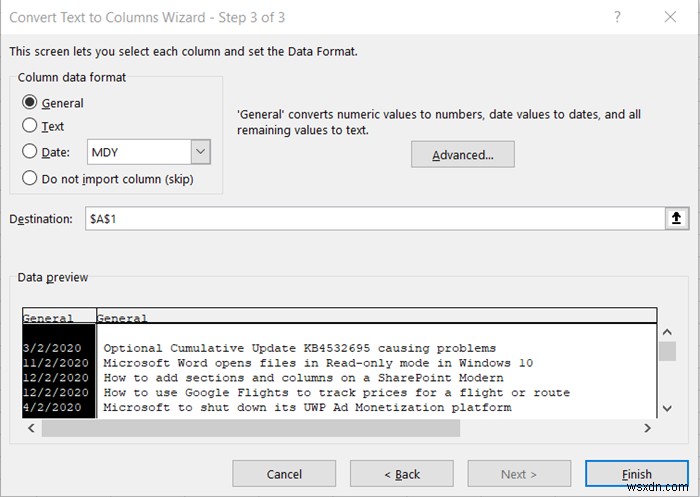
डिफ़ॉल्ट रूप से, एक्सेल आपके एकल कॉलम डेटा को प्रत्येक टैब से अलग करने का प्रयास करेगा। यह ठीक है, लेकिन आप कॉलम डेटा प्रारूप को इसके द्वारा कॉन्फ़िगर कर सकते हैं,
- सामान्य
- तारीख
- पाठ और अधिक
सामान्य संख्यात्मक मानों को संख्याओं में, दिनांक मानों को तिथियों में और शेष सभी मानों को पाठ में परिवर्तित करता है। यहां, हम अर्धविराम से अलग किए गए डेटा का उपयोग कर रहे हैं।
यदि आवश्यक हो, तो आप 'डेटा पूर्वावलोकन . पर स्विच करके अपने डेटा का पूर्वावलोकन देख सकते हैं ' विंडो और हिट 'अगला ' बटन
3] एक गंतव्य चुनें
'स्तंभ डेटा प्रारूप . चुनें ' या एक्सेल ने आपके लिए जो चुना है उसका उपयोग करें।
अंत में, 'गंतव्य निर्दिष्ट करें ' जहां आप चाहते हैं कि विभाजित डेटा आपके वर्कशीट पर दिखाई दे।
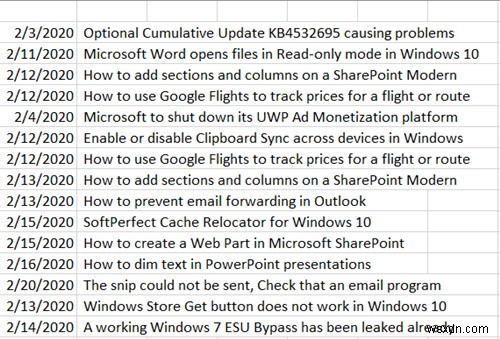
जब हो जाए, तो 'समाप्त करें . दबाएं '.
जैसा कि आप ऊपर की छवि में देख सकते हैं, सिंगल-कॉलम कई (2 कॉलम) में विभाजित हो जाएगा और डेटा अच्छी तरह से संरचित और व्यवस्थित दिखाई देगा।